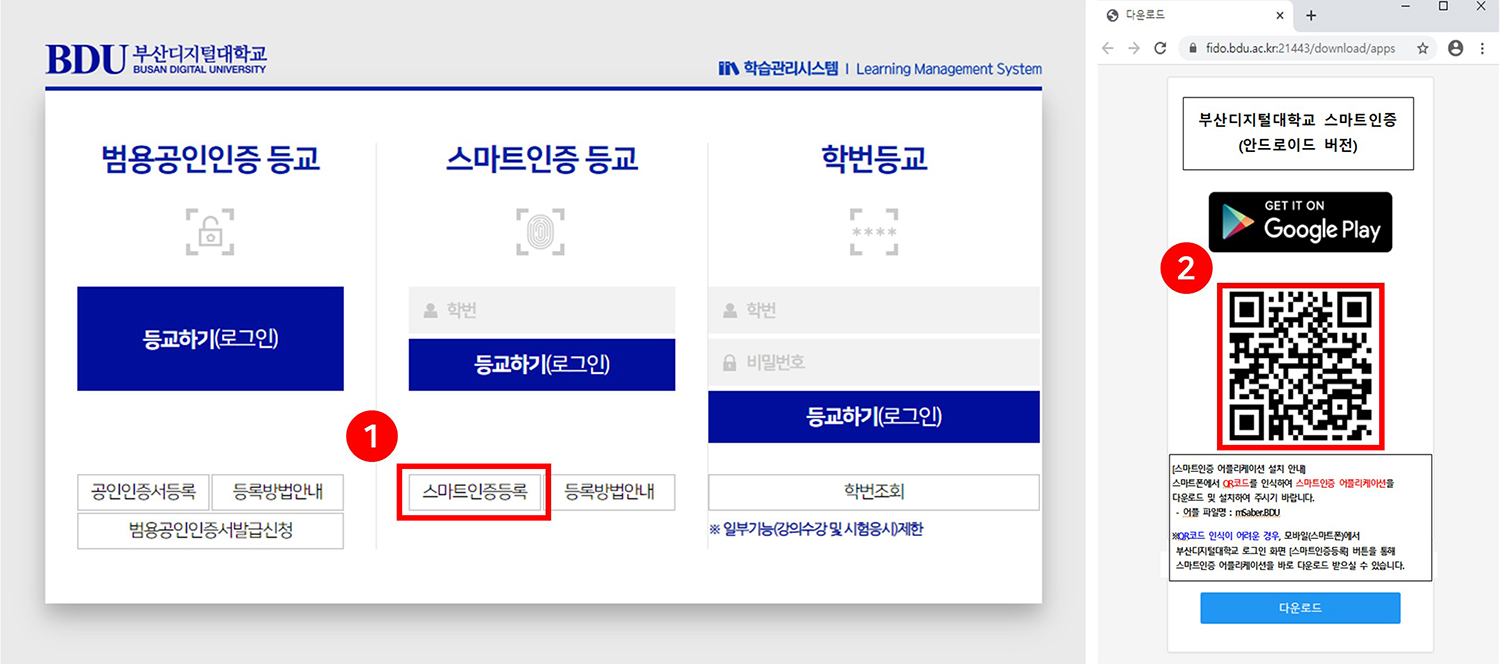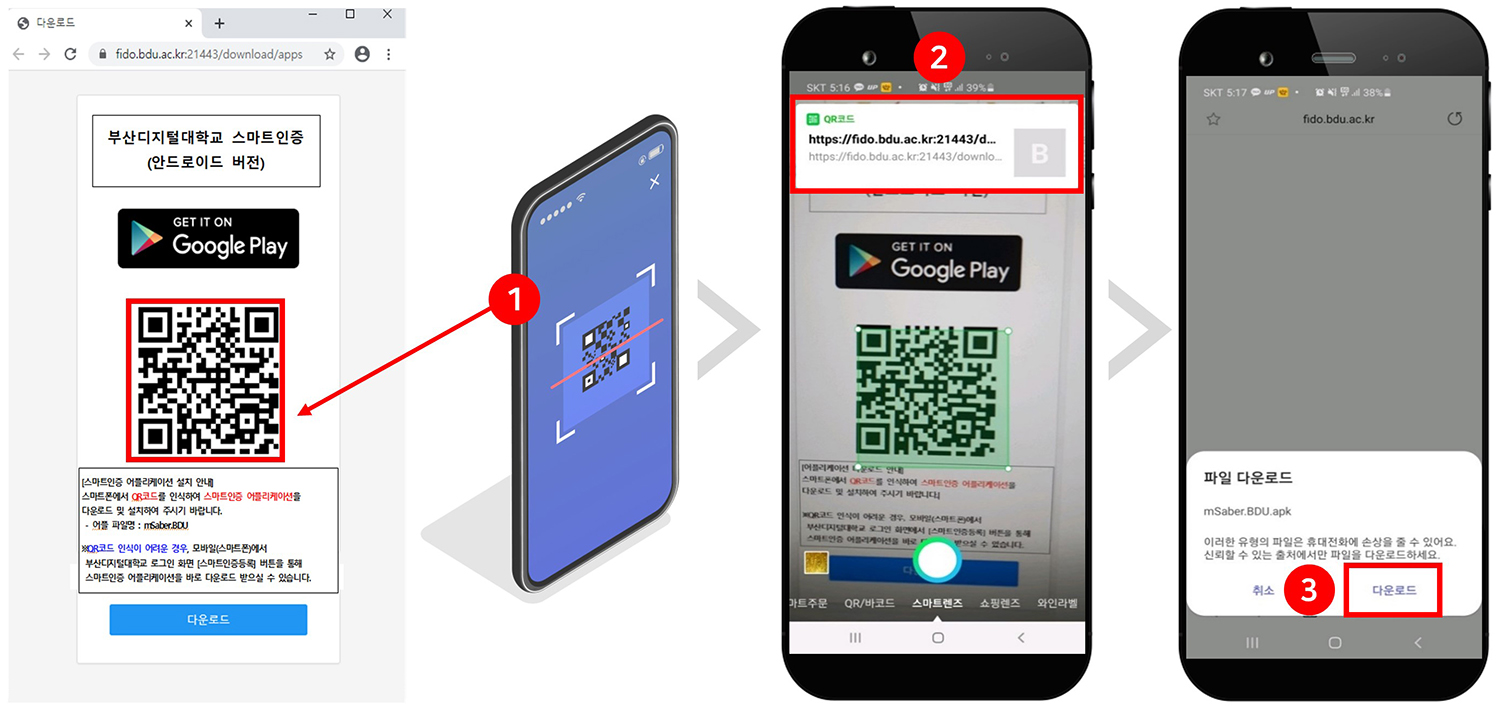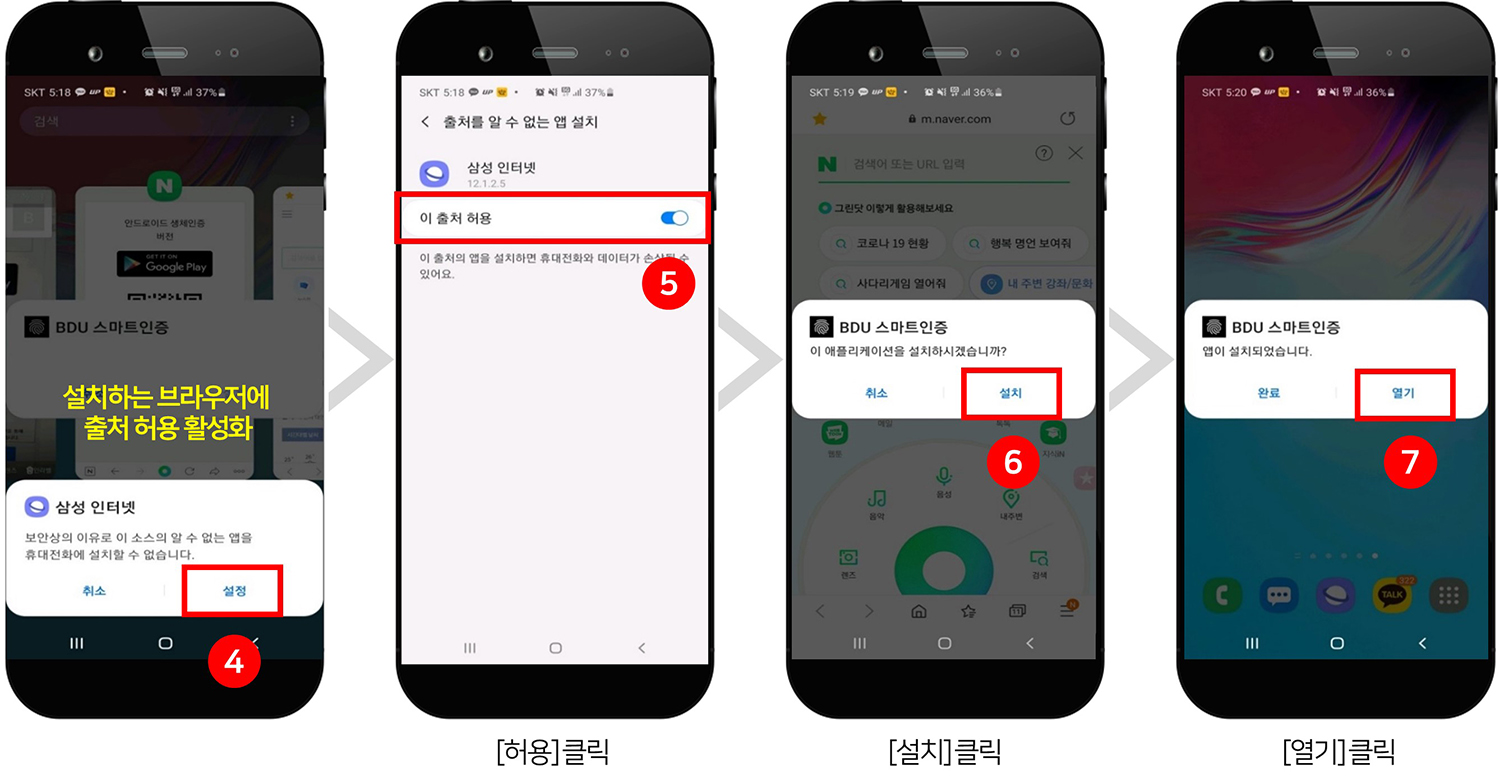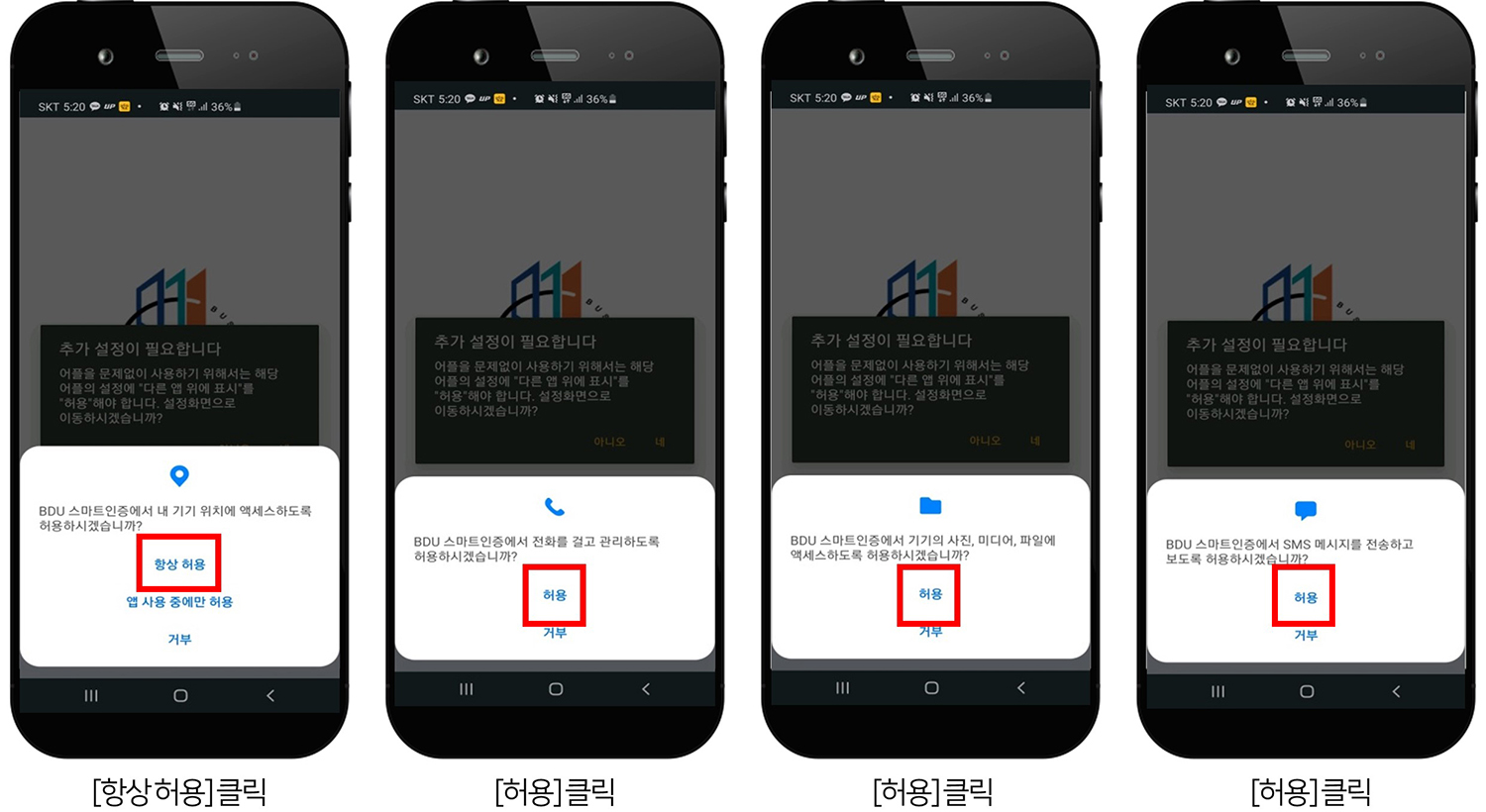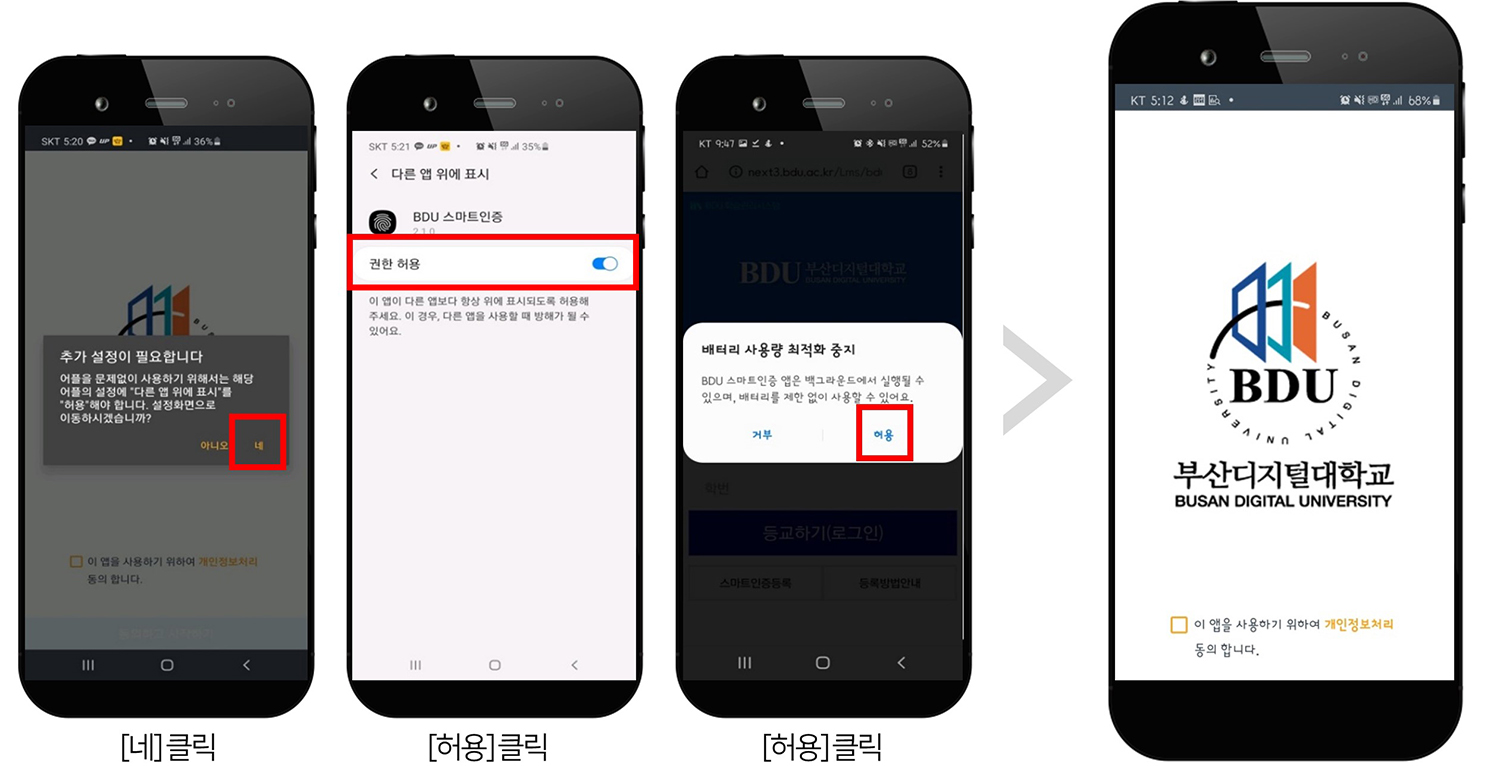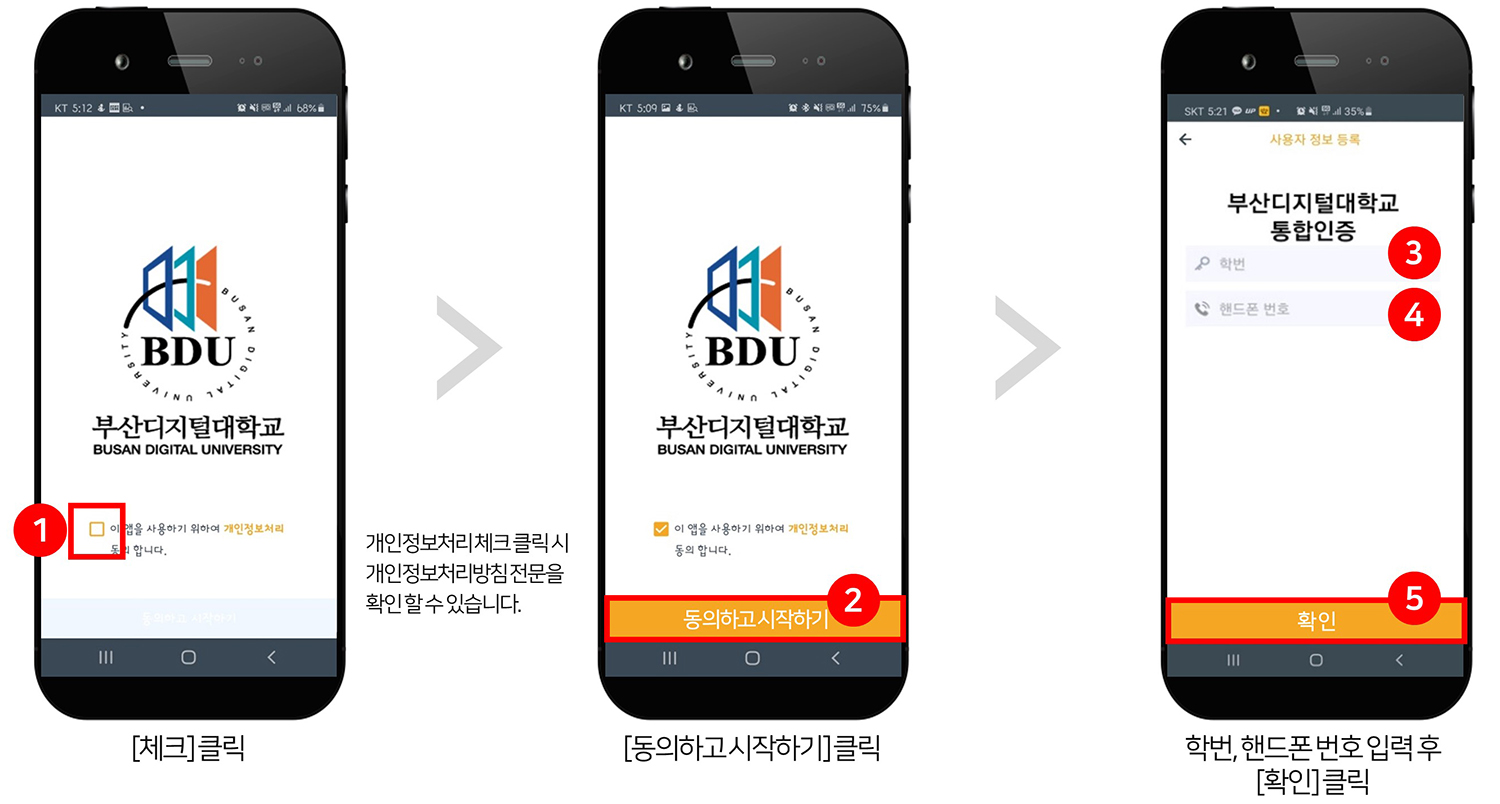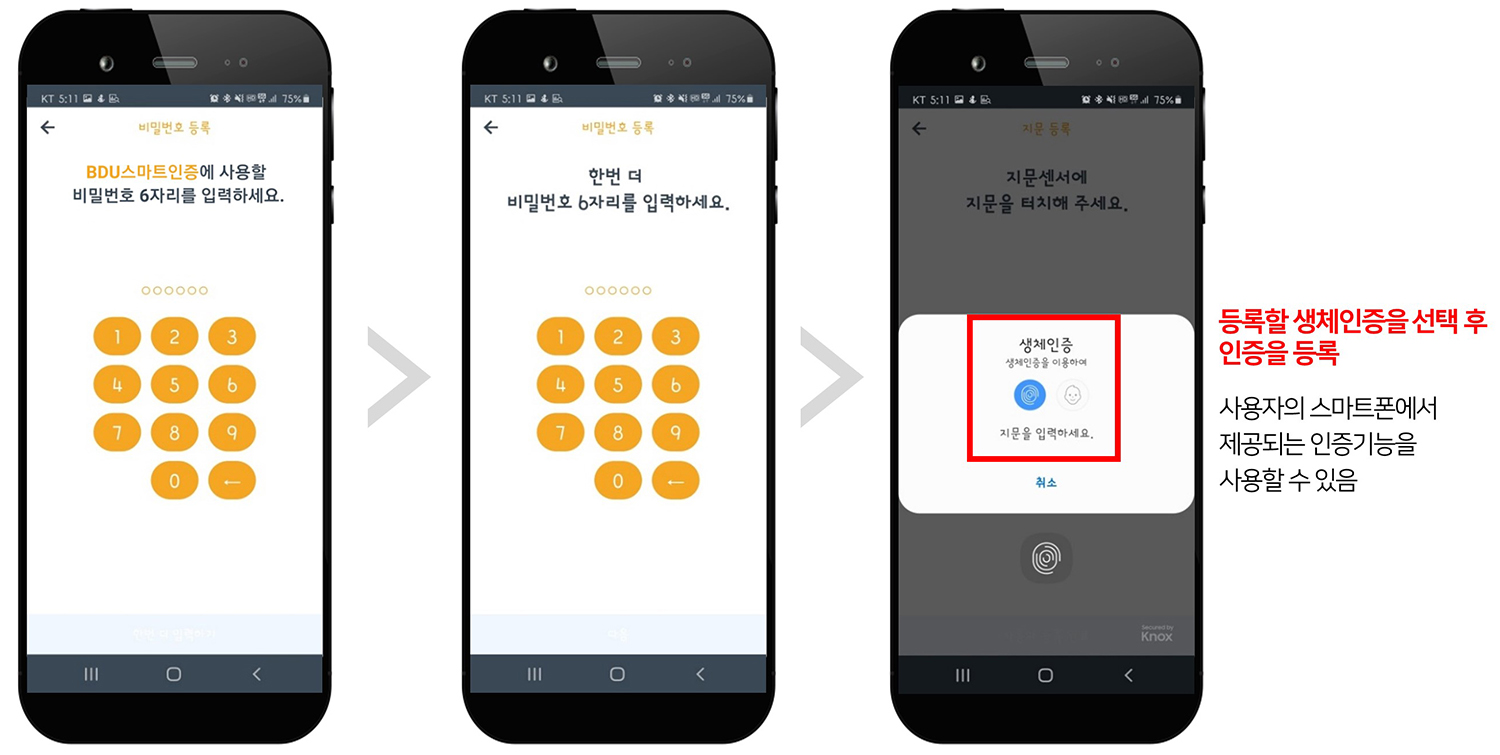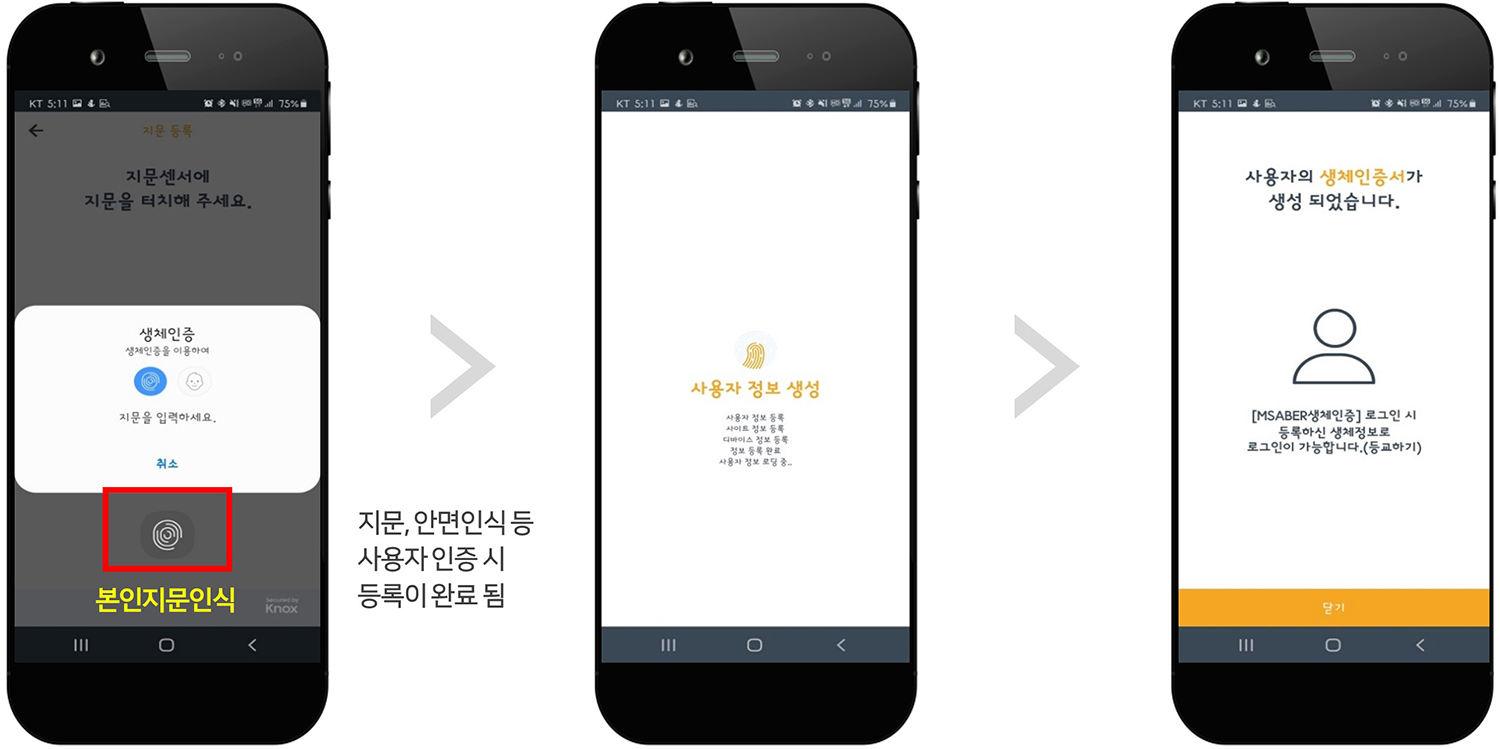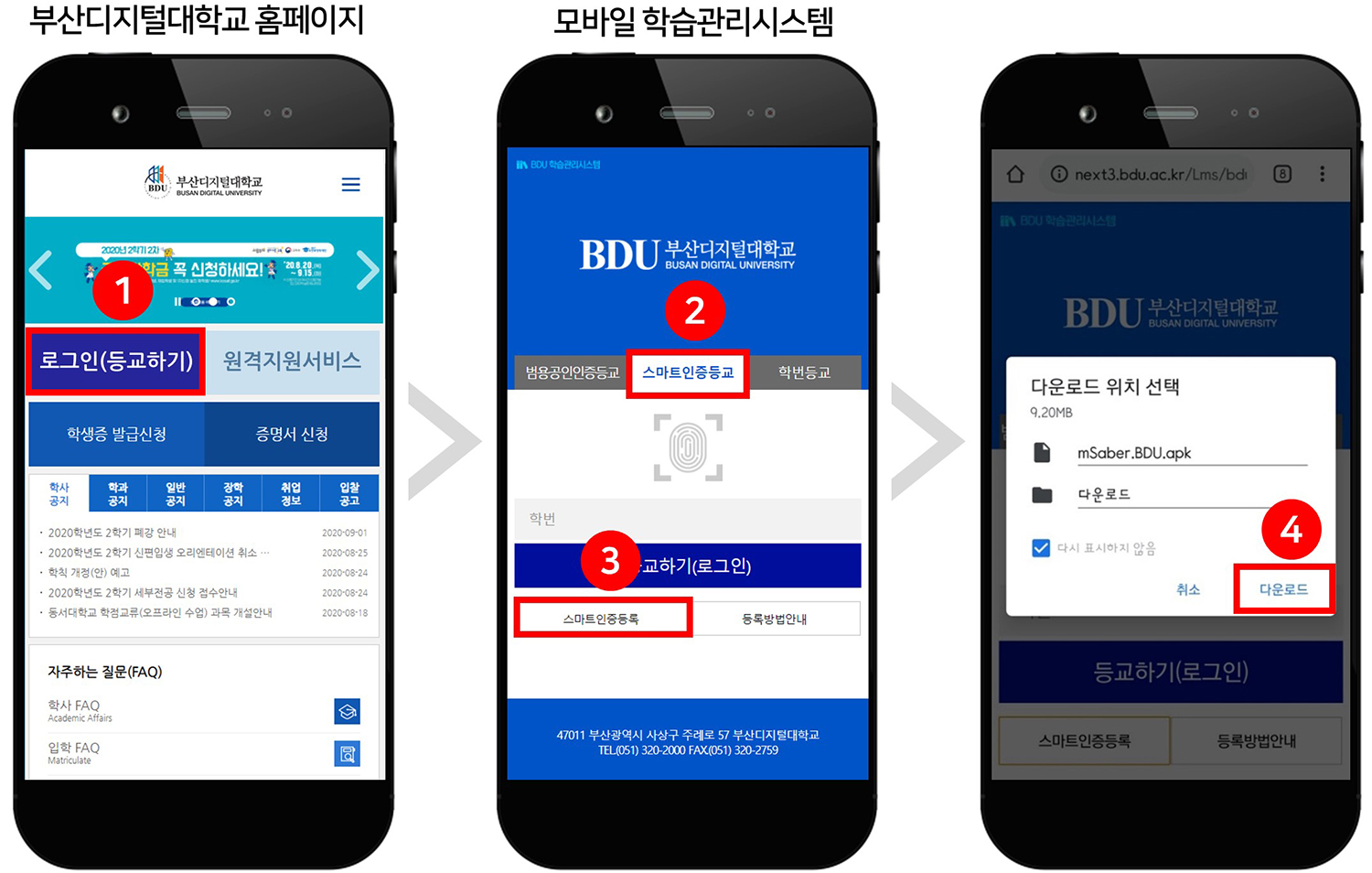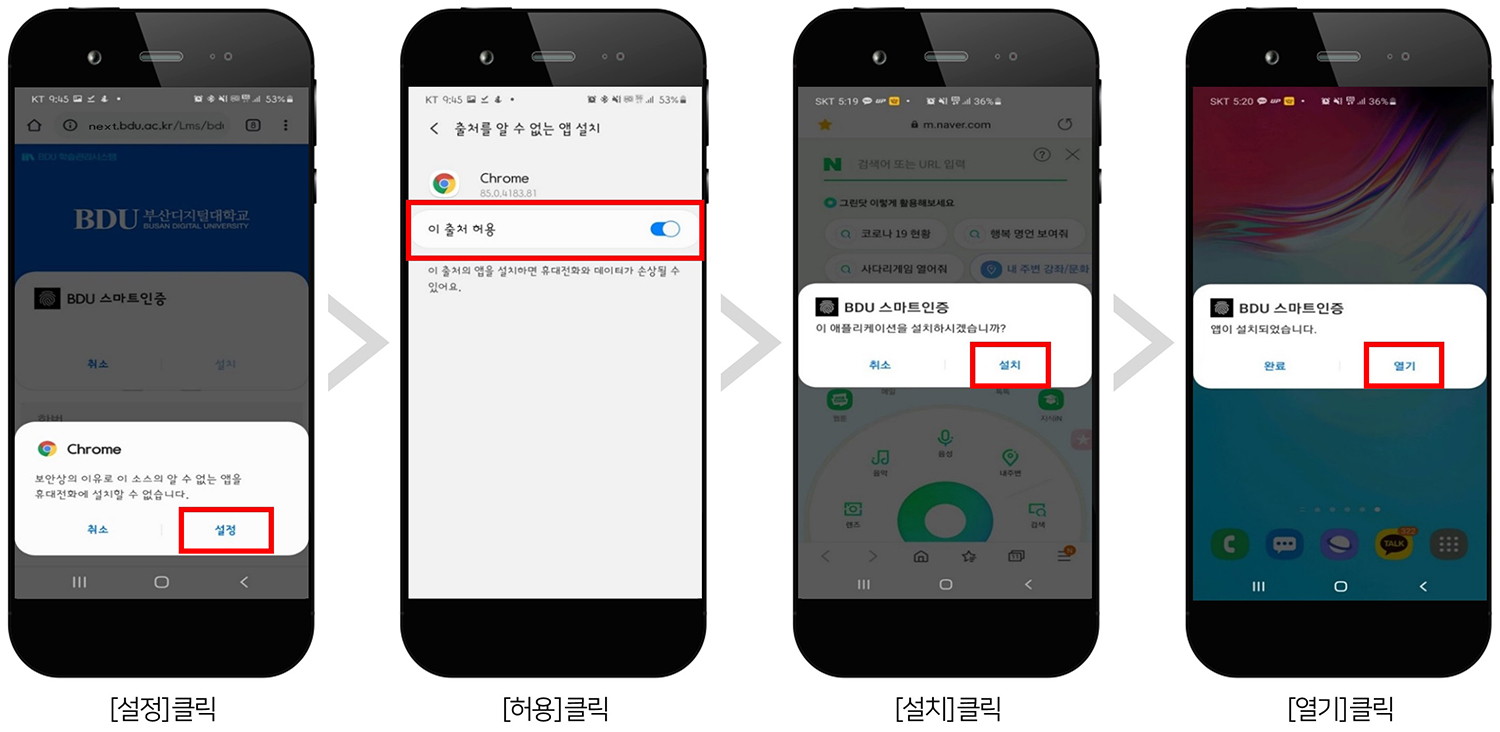학사안내
안드로이드
스마트인증 등록 방법
개인 PC(데스크톱, 노트북 등)에서 스마트 인증 등록하기(처음사용자, 재등록사용자)
| PC화면에서 시작 |
|---|
|
❶ 학습관리 시스템 접속 후 ‘스마트인증등록’ 버튼을 클릭한다. ❷ 다운로드 안내 팝업 창이 나타나며, QR코드 이미지를 확인 할 수 있다.
|
|
|
|
|
|
|
|
모바일(스마트폰, 태블릿PC 등)에서 스마트 인증 등록하기(처음사용자, 재등록사용자)
| 모바일 화면에서 시작 |
|---|
|
|
|
|
콘텐츠 만족도 조사
- 담당자 :
- 강현승
- 전화번호 :
- 051-320-2784
- 최근업데이트 :
- 2020-09-18
우) 47011 부산광역시 사상구 주례로 57 부산디지털대학교
TEL. (051) 320-2000
FAX. (051) 320-2759
고유번호 606-82-06341 통신판매신고번호 제2014-부산사상구-0242호 대표 양상백
고유번호 606-82-06341 통신판매신고번호 제2014-부산사상구-0242호 대표 양상백
Copyright (c) 2015 BUSAN DIGITAL UNIVERSITY. All rights reserved.